- はじめて故障して、すごくショックを受けている
- リセットできなくて困っている
- サポート・問い合わせ方法がわからない
- 分解するのはめんどくさい
- 買替はしたくない
実はFlexispotの電動スタンドデスクをAmazonで購入してから、
これまで合計で5回以上故障が発生しました、、!
ただいずれも分解することなく復旧して、今では問題なく使えています。
この記事はこれまで実際に故障した時に、私が試してみた復旧方法をまとめています。
リセットできずに分解や買替を検討する前に、一度内容を確認してもらえればと思います。
主な故障原因は限られており、時間をおくrことで解決することがほとんどです。
焦らずにいろいろといじくり回す前に、リセット手順について確認していきましょう。
 ちゃたろう
ちゃたろうまずは焦らずに深呼吸!故障状況を確認していきましょう
Flexispot 実際の故障内容と復旧手順について


繰り返しになりますが、、
Amazonで購入してから1年間で、Flexispotの電動スタンドデスクが2回も故障(エラー)が発生しています。
最初は焦っていましたが、何度か経験しているうちに、既にベテランの域に達しました笑
私の場合は以下2点が主な原因と考えています
- 電動デスク自体が自分の位置把握が出来なくてエラー(故障)
- モーターの稼働支障(駆動力不足)によるエラー
結論からいうと、、
「全ての配線を抜いて時間をおく、そして再度リセットあるのみ!!」
同様の事象であれば、上記方法で復旧できる可能性が非常に高いです。
ちなみに私が使っているのは、 こちらのFlexispot E7 です
ここからは実際に発生した事象について振り返っていきます。
1度目の故障 急に動かなくなった⇒リセットできない
まずは最初の故障は購入して約半年ぐらいでした。
メモリーボタンを押して、スタンドモードにしようと思っても全く反応しませんでした、、
説明書を見ながら手順に沿って、リセットをかけようとしても反応がありません。。
この時の対応手順は以下のとおりです
- リセットを試みる⇒反応なし
- コントローラのケーブルを抜き差し、リセット⇒変化なし
- 電源ケーブルを抜き差し、リセット⇒変化なし
- 問合せ窓口(contact@flexispot.jp)へ確認
- 電源ケーブルを抜いたまま、翌日再度リセット⇒復旧!!
結果的には電源ケーブルを抜いた状態で、、



最初まったく反応がなくリセットできずに困っていたのですが、時間をおいたらなぜかリセットできるようになりました!
2度目の故障 高さ不一致⇒リセットできない
次の故障は購入から約1年後のことでした。
快適に使用していて「スタンドデスク最高!!」と思っていた頃に、2度目の故障(エラー)が発生しました。
これは完全に私が悪いのですが、下降している途中で片方が隣の棚にひっかかりました。
その結果、完全にデスクが傾いている状態になりました。



いま思うとデスクが倒れなくてよかった、、ヒューマンエラー、私の確認不足です。
ここで下降ボタン(▼)を押下するも、片方のみしか反応せず。
傾いていたデスクがさらに傾いていく状態でした。
恐らく故障してリセットできない丈太になると、片方のみしか動かないことが多いです。
それでもやり続けると傾き続けて、「もはや分解したほうがいいのでは??」と悩むと思います。
この時の対応手順は以下のとおりです
- 下降ボタン(▼)を押して高さを合わせようとする
- 片方のみ反応があり、ひたすら傾く
- リセットを試みる⇒反応なし
- コントローラのケーブルを抜き差し、リセット⇒変化なし
- 電源ケーブルを抜き差し、リセット⇒変化なし
- 電源ケーブルを抜いて、半日ほど放置する
- リセットを試みる⇒反応があり復旧!!



まずはケーブルを抜いて電源OFF後。時間をおいてリセットが反応するのを待つのみでした。
この時は約10時間ほど時間をおいたら、リセットできるようになりました!
Flexispot(フレキシスポット)故障復旧方法の詳細
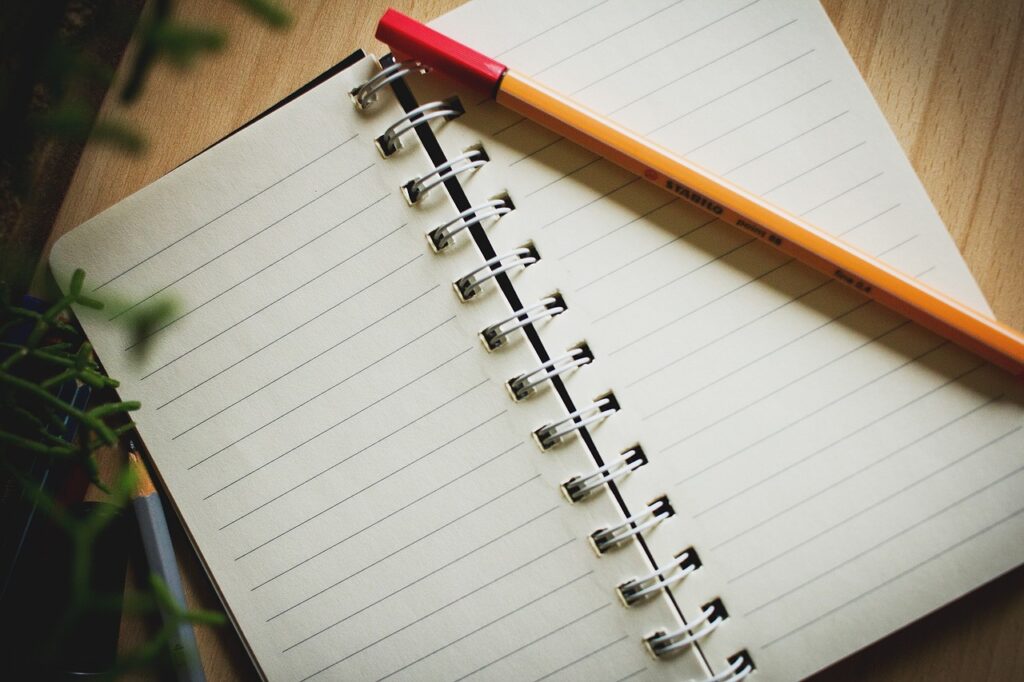
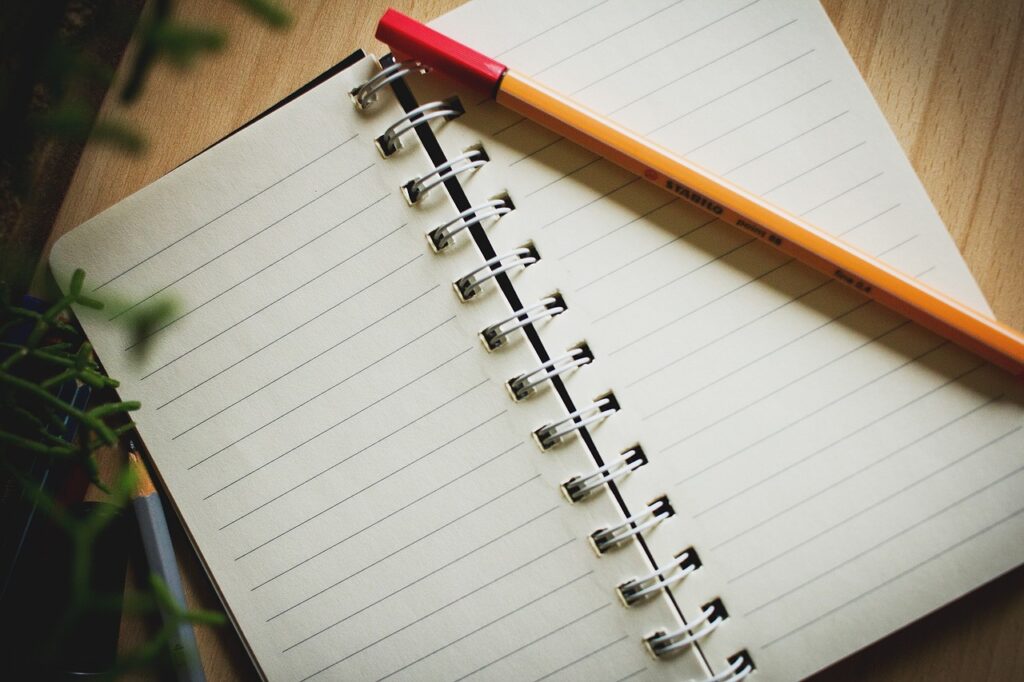
ここからはリセット方法やケーブル抜き差しを取扱説明書をもとに紹介していきます。
また実際に問合せしたメールの内容も共有します。
お手元に説明書を準備して、確認しながら対応するようにしてください。
リセット方法について
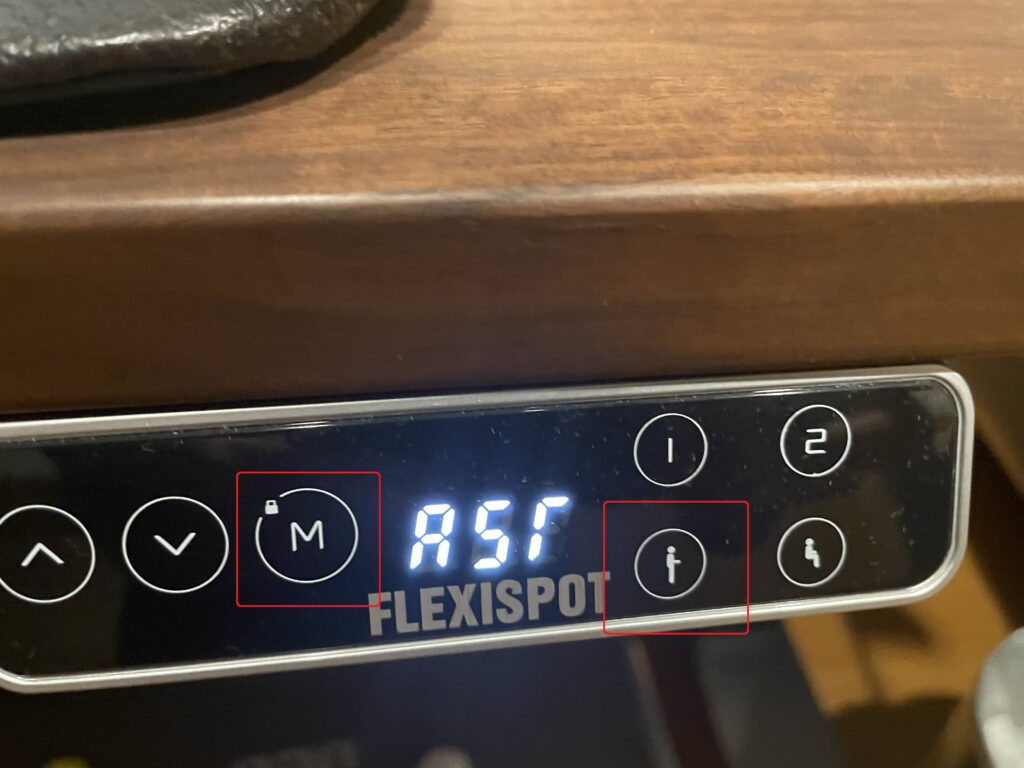
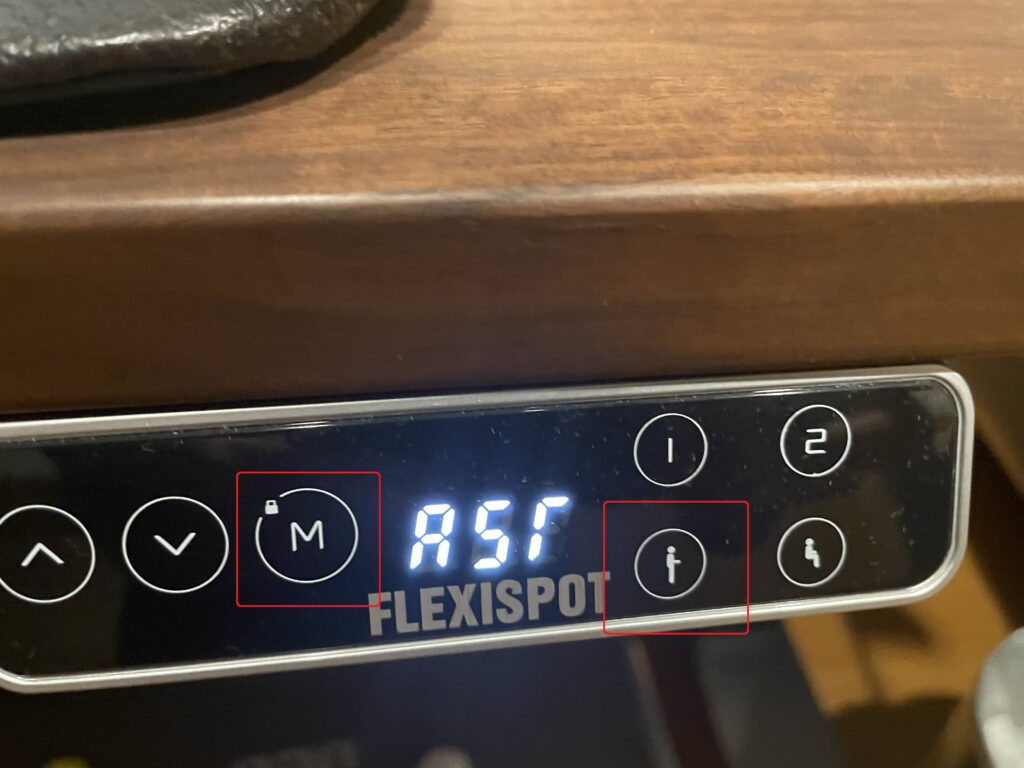
デスクの種類によって若干違っているので、ご利用のデスクをよくご確認ください。
それぞれの種類毎のリセット方法は以下のとおりです。
Flexispot公式HP サポートページより



ちなみに今まで一発でリセットできたことはないです。。
時間をおいて再チャレンジすることを念頭に置いておきましょう。
ケーブルの抜き差しについて


デスク裏側に設置しているコントローラに差し込まれているケーブルを抜き差しします。
不具合パーツを特定するためにケーブル抜き差しが必要なことがあります。覚えておくようにしましょう。
こちらはサポート窓口からのメールです
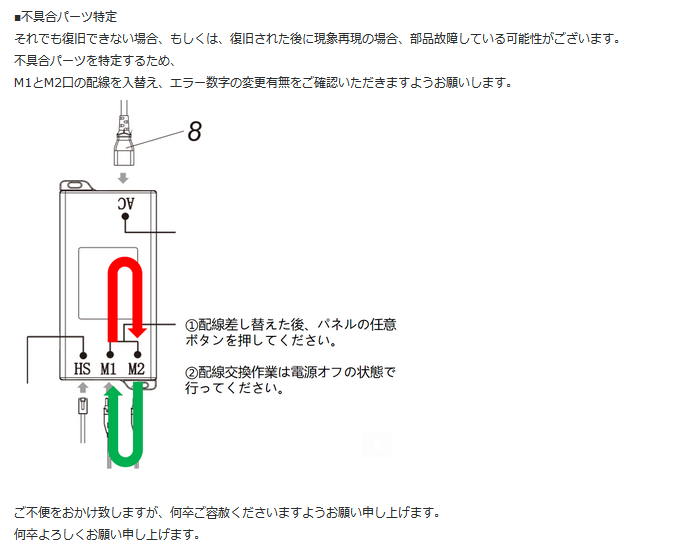
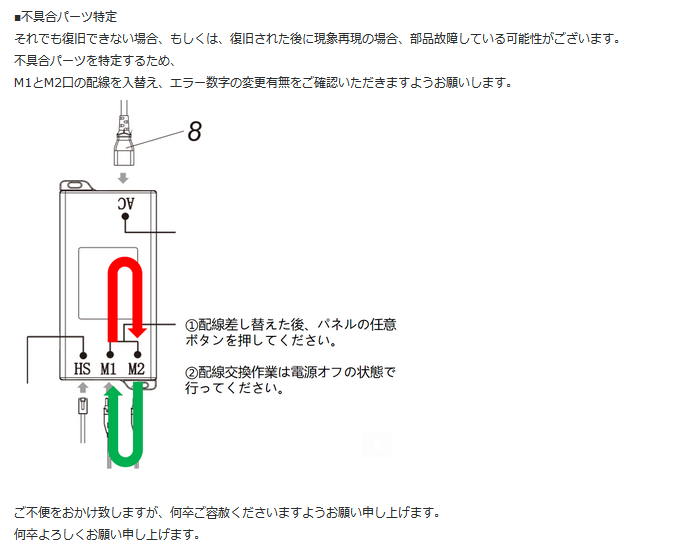
HSケーブルと電源ケーブルの両方を抜いて、しばらく時間をおいたら、リセット出来るようになったこともあります。
サポート窓口へ問合せする
しばらく時間をおいても復旧が難しい場合は、並行してサポート窓口へ問合せするようにしましょう。
恐らくここまで読んでくれた方は、時間をおいてリセットを試みても反応がなく困っている方だと思います。
なお時間をおくときは、電源ケーブルを抜いた後は全く触らないほうがいいです。
半日ぐらい放っておいて、思い出した頃に再度リセットを試してみてください。
Flexispot公式HP サポートページより
上記のとおり説明書やホームページでも、まずはリセットを推奨しています
それでもリセットが出来ない時は、以下の問合せ窓口に連絡を入れてるようにしましょう。


FlexiSpot (フレキシスポット) 故障トラブル時にやっておいたほうがいいこと


ここでは故障時の復旧作業時に、ついでにやっておいたほうがいいことを紹介します。
Flexispotは一度組み立てると解体したり、設定変更することは少ないと思います。
そのため故障時に万が一組み立て直すことがあったら、このタイミングで対応しておくと今後も快適に使えると思います。
\ Z-LIGHTシリーズは機能性×デザイン性が最高です(^_^) /
\ 毎日使うものだからこそ至高の一品を /
障害物検知機能の設定を行う


2回目の故障の際は、この機能が動かなかったのか、設定されていなかったのか、、
障害物を検知することなく、棚に引っ掛かってしまいエラーが発生しました。
Flexispotが重量があるため、倒れたらケガをしてしまう可能性が高いです。
そのため、障害物検知機能が設定されているかを確認しておいたほうがいいです。
キャスターをつけておく
Flexispotの唯一の弱点である重量。
かなり重くて、組み立てるにも苦労した人が多いと思います。
そこで利便性を格段に向上させることが出来るのが、キャスターをつけることです!!
\ これは絶対につけてください /



掃除の際や故障した時にも、簡単に移動できるので非常に便利です
模様替えもラクチンですし、移動できると故障時のケーブルの確認や分解も比較的簡単に出来ます。
またつけていない人は、絶対つけたほうがイイです!!


Flexispotリセットできない 分解不要 故障から5回以上復旧した方法を紹介 まとめ
Flexispotの故障原因の多くがリセットできなくなることだと思います。
エラーが出て対処しようと説明書を確認したら、リセットしてくださいと書いてある。
でも、、リセットできねーじゃん!!!っ困っている人が多いのかなと思います。
今まで私もリセットできない故障のみで、あとは快適に利用できています。
そして私の場合は、すべてケーブルを抜いて時間をおくことで復旧しています。
繰り返しになりますが、、過去の経験から以下2点が主な原因と考えています
- 電動デスク自体が自分の位置把握が出来なくてエラー(故障)
- 稼働支障(駆動力不足)によるエラー



5回以上同じように故障しているので、多くの方もこちらのケースに該当するのかなと考えています。
まずは焦らないことが大切です。ケーブルを抜いて、勇気を持って放っておいてください。
そして、思い出した頃にリセットを再チャレンジしてみてください。
それでもダメな時は、問合せ窓口もあるので連絡してみましょう。
最後まで読んでいただきありがとうございました(^_^)







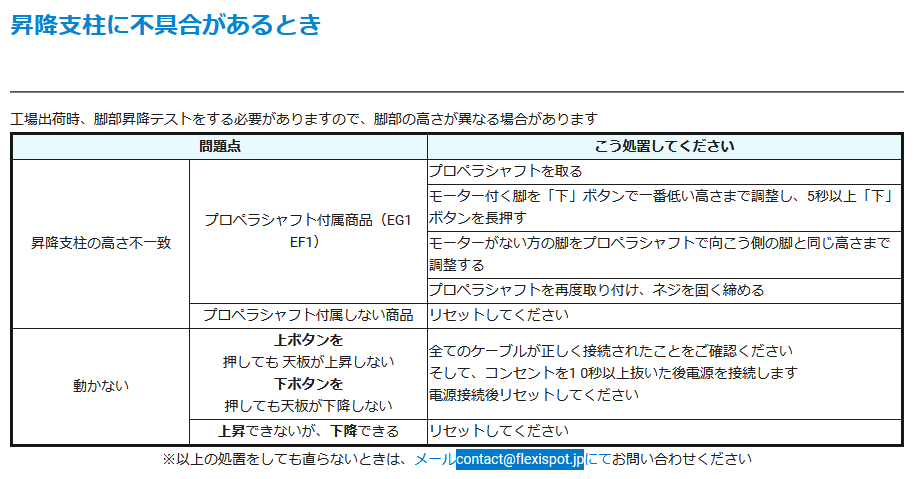





コメント